Threaded View
-
07-02-2012, 10:13 AM #1Guest
Tình hình là em lên bản Beta 2.0.0.6149 để root và chạy app android nhưng OS beta này chưa đáp ứng được nhu cầu của mình. Sau đó mình dùng BDM để downgrade về 1.0.8.6067 nhưng không được. Sau khi mài mò mình share cách làm này cho AE.
Lưu ý:
1. Nếu các bạn wipe device trước khi tiến hành thì sau khi cài OS xong các bạn phải cài các ứng dụng lại.
2. Nếu không wipe device thì sau khi cài OS xong các bạn chỉ kiểm tra ứng dụng nàu không chạy được và del nó thui.
Các công việc cần phải làm trước khi tiến hành upgrade/downgrade Offline OS:
1. Download bản OS nào mình cần tại địa chỉ:
OS2 Beta Downloads:
2.0.0.7111: http://adf.ly/571E9
2.0.0.6149: http://adf.ly/571PN
2.0.0.4869: http://adf.ly/571Rf
2.0.0.3894: http://adf.ly/50vGs
2.0.0.3778: http://adf.ly/50vHn
OS1 Downloads:
1.0.8.6067: http://adf.ly/50vIs
1.0.8.4985: http://adf.ly/50vJz
1.0.7.3312: http://adf.ly/50vKv
1.0.7.2942: http://adf.ly/50vLW
1.0.7.2670: http://adf.ly/50vNL
1.0.6.2390: http://adf.ly/50vO9
1.0.5.2304: http://adf.ly/50vP3
1.0.3.1868: http://adf.ly/50vPk
1.0.1.1710: http://adf.ly/50vQf
2. Download
DingleBerry 3.x tại DingleBerry v3.3.3
Trong quá trình Root Playbook, DingleBerry sẽ phải đưa một số tập tin vào Playbook, do đó bạn cần/nên sao lưu dữ liệu trước khi thực hiện để sau đó có thể khôi phục lại dữ liệu (nếu cần) vào PlayBook của bạn, có lẽ ghi nhớ này sẽ giúp bạn không phải cầu nguyện nếu lỡ quá trình Root gặp trục trặc
có lẽ ghi nhớ này sẽ giúp bạn không phải cầu nguyện nếu lỡ quá trình Root gặp trục trặc 
Tiến hành:
Chuẩn bị: Công cụ & Downloads
Bật chế độ Development Mode trên PlayBook
Chạm vào biểu tượng ở thanh công cụ phía trên bên phải của màn hình PlayBook để mở các tùy chọn. Di chuyển qua danh sách bên trái cho đến khi bạn tìm thấy tùy chọn “Security”. Chọn tap Development Mode. Phần User Development Mode chọn On. Nếu bạn chưa thiết lập mật khẩu cho PlayBook của mình, bạn sẽ được nhắc nhở để làm điều đó. Bạn sẽ phải sử dụng mật khẩu rất nhiều trong quá trình này. Nếu bạn đã thiết lập một mật khẩu cho Playbook, bạn sẽ được yêu cầu nhập trước khi PlayBook truy cập vào chế độ Development Mode. Tại Development Address bạn có thể thiết lập lại nhưng tốt nhất nên để thiết lập mặc định là 169.254.0.
- Giải nén DingleBerry 3.x và bản rom OS bạn vừa tải. Copy các bar trong thư mục OS vừa giải nén vào Dingleberry-3.3.0-Windows\Firmware\Custom (mình xài Dingleberry-3.3.0).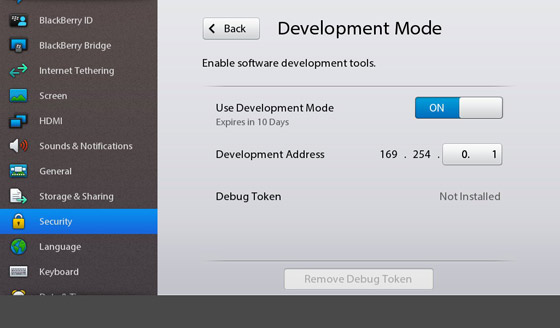
- Chạy Dingleberry-3.3.0 với quyền admin và thực hiện kết nối BB Playbook với máy tính. Lưu ý: Hãy chắc chắn rằng chế độ Development Mode đã được bật và kết nối Playbook với máy tính. Khi lần đầu tiên kết nối với máy tính, bạn sẽ được yêu cầu nhập mật khẩu PlayBook của bạn. Không bật BDM trong suốt quá trình chạy rom nha.
- Thực hiện kết nối Dingleberry với BB Playbook. Tại IP Address mặc định là 169.254.0.1 [USB] máy mình tự nhận vậy; Tại ô passworld nhập pass của bạn vào. Nhìn vào phía bên phải phía trên Dingleberry sẽ báo là USB: connect.
- Khi thực hiện xong các thao tác trên bạn chọn vào Firmware để tiến hành uprom nha.
Xuất hiện hình sau:
Tại mục phía bên trái bạn chọn Custom, phía bên phải bạn chọn Full OS. Lúc này chữ click to download sẽ chuyển thành Download Complete.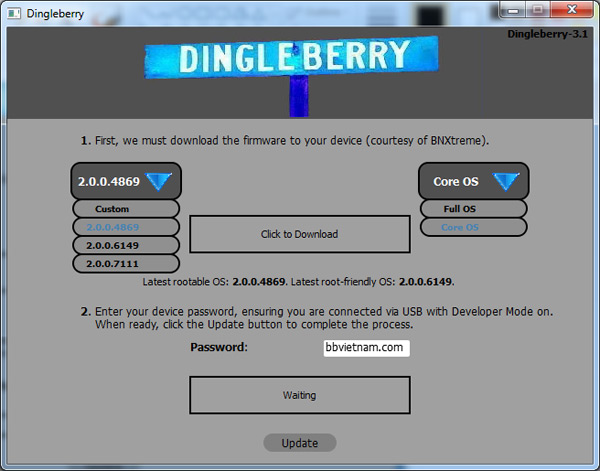
- Bạn click vào Update để tiến hành uprom nha.
Công việc sau đó là tìm một ly cafe ngồi nhâm nhi và chờ. Sau khi tất cả quá trình trên BB Playbook sẽ khởi động lại. OK.
---------------------------------------Chúc các bạn thành công------------------------------------
---------------------------------------Có những niềm vui mới-------------------------------------
---------------------------------------Với BB Playbook của mình----------------------------------
--- Added at 07/02/2012, 09:35 ---
Cách khác cũng uprom offline nữa: Cách Downgrade PlayBook xuống 2.0.0.4869 hoặc 1.0.8.4985 (Tested)View more random threads:
- Bản cập nhật chính thức 2.0.1.668 cho PlayBook
- Cứu: máy bb playbook kick nguồn cũng không sạc
- PlayBook OS 2.0.0.7971 - Phiên bản OS 2.0 đầu tiên đã chính thức phát hành
- playbook sau khi wipe không nhận wifi
- OS 2.1.0.1088 cho PlayBook 4G LTE đã sẵn sàng cho người dùng cập nhật
- Rom dạng Zip ???
- cứu em
- Cách upgrade/downgrade Rom OS trên Playbook bằng DingleBerry 3.x
- BlackBerry PlayBook OS 1.0.1.1690 Now Available
- Xin giúp về vấn đề active OS2
Các Chủ đề tương tự
-
[Hướng dẫn] Root BlackBerry PlayBook dễ dàng hơn bao giờ hết với DingleBerry 3.x
Bởi vudichvuketoan.mcc123 trong diễn đàn Hướng dẫn - Chia sẻ kinh nghiệm - Hỏi/Đáp (PB)Trả lời: 17Bài viết cuối: 22-10-2012, 11:32 AM -
DingleBerry cập nhật phiên bản 3.02, bổ sung Downgrade OS và Hulu
Bởi nguyenmymy86 trong diễn đàn Tin tức BlackBerryTrả lời: 3Bài viết cuối: 17-01-2012, 05:37 PM -
Muốn Rooted chiếc PlayBook? Bạn có thể downgrade hệ điều hành ngay để thực hiện
Bởi quangcao.songtra trong diễn đàn Hướng dẫn - Chia sẻ kinh nghiệm - Hỏi/Đáp (PB)Trả lời: 0Bài viết cuối: 05-01-2012, 02:58 PM -
[Tin vui] - Đã có thể downgrade Playbook Tablet OS 1.0.7.2670
Bởi trong diễn đàn Hệ điều hành (OS) cho PlayBookTrả lời: 1Bài viết cuối: 25-12-2011, 07:05 PM -
Tìm hiểu cơ chế Rooted PlayBook của DingleBerry
Bởi trong diễn đàn Hướng dẫn - Chia sẻ kinh nghiệm - Hỏi/Đáp (PB)Trả lời: 6Bài viết cuối: 16-12-2011, 03:33 PM





 Trả lời kèm Trích dẫn
Trả lời kèm Trích dẫn





Tắm biển là một vận động giải trí đc nhiều người yêu thích, nhất là vào mùa hè. Mặc dù, nhiều người lo ngại rằng tắm nước biển có thể khiến da bị đen sạm. Vậy thực hư câu chuyện này như thế nào? Hãy...
[Tiết lộ] Tắm nước biển có đen da...